MacBookのハードディスク換装とデータ丸ごと交換大作戦
そもそもiTunesのライブラリを外付けに入れたとこで失われたMacBookの機動性を取り戻す作戦。
現在のシステム、アプリ、書類、そして音楽ファイル。あとiPhotoの写真ファイルも内蔵ハードディスクに納めてしまいたい。そんな夢。現状のそれらのファイルサイズの合計プラスアルファのハードディスクに換装するのが第一ステプ。これは、比較的ラクチン。2.5インチのSATAのハードディスクを買ってきて、交換すればいい。MacBookのハードディスク交換自体ラクチン。iBookのは修行と思えるほどの作業なのだった。秋葉原で買ってきたバルクで約13,000円の160GBのハードディスクをバッテリーを外し、ネジを3つ緩め(要精密ドライバー。なくて無理矢理ってまった。)スコッと旧ハードディスクを抜き出し、下駄を新しいハードディスクへ履き替えさせて、スコッとはめてネジ止めしてバッテリーを戻して終わり。ここまでは、良かった。
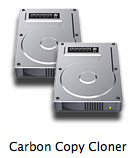
次のステプ。OSをどうするか。一旦、クリーンイストールしようと計画っていたけど、なんとインストールDVDが見つかりません。大事なディスクが見つかりません。3日間ぐらい探したけど見つからず。これは仕方なしと、旧ハードディスクから丸ごとデータをコピーしちゃう戦法に変更。ターミナルでコマンドでやれると思ってたけど、ググルとバットエンディングばかり。そんなこんなで知ったのが、「Carbon Copy Cloner」というアプリで、これを使えばコピー後、問題なくOSも起動するという報告散見。
だが、さらに問題発生。WindowsPCからVNCでMac miniにつないだターゲットモードのMacBookとケースに納めた旧ハードディスクとでデータ移行しようとしてたけど、「Carbon Copy Cloner」が日本語で動かないという。それが問題ぢゃなく、それで英語用のアカウントつくれって言うから作ってログアウトしたら、VNCが通じなくなっちった…。そう。Mac miniはヘッドレスでサーバとして目下活躍中。仕方なく、WinPCのディスプレイをMac miniまで強引にケーブルひっぱってつないだ。この微妙な位置関係が決心までの時間を長くした。「Carbon Copy Cloner」の操作はボタンワンクリックだったけど、コピー時間に3時間ぐらいかかった。途中、止まってんじゃねーかと思うほど。
ステプ3。コピーは無事終了した模様。あとは、OSが起動するかどうか。無事起動。アプリも全部問題なく動く。今回の作業の一番危惧していたとこの、パラレルズがちゃんと動くかどうか。これも今までどおり動いた。ただ、iTunesのライブラリのコピーでちょっとミスった。これは、旧ハードディスクがバックアップ替わりとなって、無事復旧。マイレート付け直し地獄から免れた。&のついた歌手名とか見失うね。あとコンピレーション化されてない、同一アルバムでのアーティスト名が異なるファイル。それはマニュアルでコツコツ再リンク。作戦は終了。動かせるMacBookライフエンジョイ中!